Índice da página
Sobre o autor
Tópicos quentes
Atualizado em 26/08/2025
- Por que o Nintendo Switch continua pedindo formato de cartão SD
- Maneira 1. Corrigir o Nintendo Switch e continuar pedindo para formatar o cartão SD no PC com Windows
- Maneira 2. Corrigir o Nintendo Switch Continue pedindo para formatar o cartão SD no Nintendo Switch
- Maneira 3. Corrigir o Nintendo Switch e continuar solicitando o formato do cartão SD no Mac
Recentemente, recebi um cartão micro SD de 128 GB. Quando coloco o cartão micro SD, ele diz que ele deve ser formatado primeiro e se oferece para fazê-lo. Eu escolho formatar o cartão micro SD e ele diz que foi formatado e será reiniciado em 3 segundos. Reddit
Vários usuários do Nintendo Switch encontram problemas em que seu console de jogos Nintendo continua exibindo notificações para formatar cartões SD. Isso acontece devido à incompatibilidade do cartão SD. Pode haver outros motivos, como um cartão SD corrompido ou danificado, etc. Felizmente, este guia da EaseUS irá investigar as razões por trás deste problema e fornecer soluções práticas para resolvê-lo. Vamos nos aprofundar para resolver isso:
Por que o Nintendo Switch continua pedindo formato de cartão SD
Um cartão SD compatível e funcional é essencial para obter uma experiência de jogo envolvente e descomplicada em seu Nintendo Switch. Se você é um Nintendo Switch e está frustrado com o mesmo problema, não está sozinho. Deixe-nos primeiro satisfazer suas dúvidas. A seguir discutiremos possíveis soluções para formatar seu cartão SD.
Dependendo de vários fatores, o Nintendo Switch pode solicitar a formatação do cartão SD:
- Um sistema de arquivos ou dados incompatíveis no cartão SD é uma causa frequente.
- Isso pode acontecer se o cartão SD for removido incorretamente, causando danos físicos ou qualquer outro erro no sistema do console.
- Este alerta também pode aparecer se você tiver usado o cartão em outros dispositivos que possam conter algum malware ou vários.
No entanto, qual deve ser o formato do cartão SD do Nintendo Switch? O Nintendo Switch suporta o sistema de arquivos FAT32 ou exFAT de cartões SD. Este formato de arquivo garante compatibilidade adequada e desempenho ideal com o console de jogos.
Nintendo Switch não lê cartão SD? 10 soluções aqui!
O seu Nintendo Switch não está reconhecendo o seu cartão SD? Descubra qual pode ser a causa e como consertar o problema do Nintendo Switch sem leitura do cartão SD neste guia.
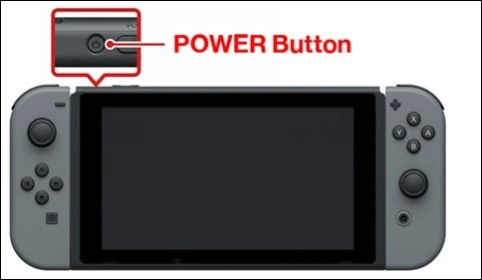
3 maneiras: o Nintendo Switch continua pedindo para formatar o cartão SD
Se o seu Nintendo Switch continua pedindo para formatar um cartão SD, pode ser devido a setores defeituosos ou a um cartão SD corrompido ou incompatível. Nessa situação, a formatação para FAT32 ou exFAT ajudará você a resolver o problema. Esta seção cobre três maneiras possíveis de formatar cartões SD no Windows, Mac e Nintendo Switch. Cada método inclui uma explicação detalhada do processo de formatação.
Maneira 1. Corrigir o Nintendo Switch e continuar pedindo para formatar o cartão SD no PC com Windows
EaseUS Partition Master é uma solução completa para formatar seu cartão SD em um PC com Windows. É uma ferramenta útil para reformatar o cartão e restaurar sua confiabilidade e compatibilidade com seu console de jogos Nintendo. Usando esta ferramenta, os usuários não precisam executar métodos manuais de formatação. Seu recurso de formatação eficaz garante um processo tranquilo que permite aos usuários formatar o cartão SD (maior que 32 GB) para FAT32 ou exFAT.
Milhões de usuários confiam nesta ferramenta de formatação por seu funcionamento rápido e interface amigável. Os usuários podem contar com esta ferramenta para formatação direta com o mínimo de esforço. Baixe a versão de teste do EaseUS Partition Master e siga estas etapas para formatar seu cartão micro SD para torná-lo compatível com Nintendo Switch.
- Importante
- Recomendamos que você crie um backup do seu cartão SD, pois a formatação apagará tudo.
Passo 1. Inicie o EaseUS Partition Master, clique com o botão direito na partição do disco rígido externo/USB/cartão SD que deseja formatar e escolha a opção "Formatar".

Passo 2. Atribua um novo rótulo de partição, sistema de arquivos (NTFS/FAT32/EXT2/EXT3/EXT4/exFAT) e tamanho de cluster à partição selecionada e clique em "OK".

Etapa 3. Na janela Aviso, clique em "Sim" para continuar.

Etapa 4. Clique no botão "Executar 1 tarefa(s)" no canto superior esquerdo para revisar as alterações e clique em "Aplicar" para começar a formatar seu disco rígido externo/USB/cartão SD.

Para fornecer um melhor serviço para você, o EaseUS Partition Master possui os seguintes recursos:
Interface intuitiva: sua interface intuitiva é acessível a todos os níveis de usuários. Eles podem navegar facilmente pelas funções.
- Opções de formatação: Uma variedade de opções de formatação, incluindo FAT32 e exFAT, estão disponíveis para definir o formato correto do cartão SD do Nintendo Switch .
- Backup de dados: O software destaca o valor do backup de dados antes da formatação para priorizar a segurança dos dados.
- Instruções claras: Para reduzir a confusão, o EaseUS Partition Master fornece instruções detalhadas em cada etapa do processo de formatação.
Maneira 2. Corrigir o Nintendo Switch Continue pedindo para formatar o cartão SD no Nintendo Switch
Muitos usuários do Nintendo Switch podem não ter ideia de como formatar seu SD no console de jogos sem qualquer computador. O processo para formatar um cartão SD no Nintendo Switch é um pouco mais complexo do que em um computador. Não se preocupe, nós o ajudaremos aqui se quiser formatar o cartão em seu console de jogos Nintendo. Simplesmente seguindo estas etapas, você pode corrigir o problema do Nintendo Switch que continua solicitando a formatação de um cartão SD.
Passo 1: Segure seu Nintendo Switch de cabeça para baixo. Em seguida, abra o slot do cartão SD e insira o cartão SD nele.
Passo 2: ligue o Nintendo Switch e verifique se ele detecta o cartão.
Passo 3: Vá até a opção “Home” e selecione “Configurações do Sistema”.
Passo 4: Navegue até a opção “Inicializar” nas Configurações do Sistema.
Passo 5: Selecione a opção “Formatar cartão micro SD” e escolha “Confirmar” para prosseguir.
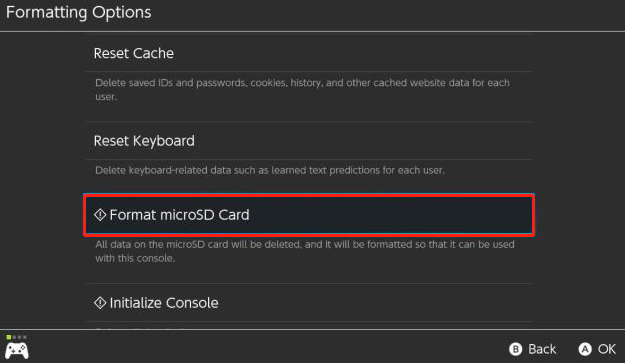
Assim que o processo de formatação terminar, o Nintendo Switch selecionará automaticamente o sistema de arquivos e estilo de particionamento adequados para o cartão SD. Você também pode gostar do seguinte conteúdo:
Maneira 3. Corrigir o Nintendo Switch e continuar solicitando o formato do cartão SD no Mac
Uma das maneiras mais fáceis é usar o Utilitário de Disco se o seu Nintendo Switch continuar solicitando a formatação do cartão SD. É um recurso integrado do Mac que ajuda os usuários no gerenciamento de disco. Também funciona em todos os tipos de dispositivos de armazenamento externos conectados ao Mac. O Utilitário de Disco é uma solução completa para realizar operações relacionadas ao disco, como formatar ou reparar cartões SD. Aqui estão as etapas para formatar um cartão SD do Nintendo Switch usando o Utilitário de Disco no Mac.
Passo 1: Conecte o cartão SD do Nintendo Switch ao seu Mac e prossiga para iniciar o Utilitário de Disco.
Passo 2: Vá em “Finder” e selecione “Aplicativo”.
Passo 3: Selecione “Utilitário” e clique para iniciar o aplicativo “Utilitário de Disco” em seu Mac.
Passo 4: Navegue até a seção “Externo” na barra lateral esquerda.
Etapa 5: Encontre e selecione o cartão SD na lista.
Passo 6: Após selecionar o cartão, selecione o botão “Apagar” na barra de menu superior.
Etapa 7: Digite um novo nome e escolha o sistema de arquivos exFAT para o seu switch.

Passo 8: Clique no botão “Apagar” para confirmar a ação.
Agora o seu cartão SD Nintendo Switch está pronto para uso com a maior capacidade de armazenamento e um sistema de armazenamento compatível.
Compartilhe este artigo e deixe que mais usuários se livrem do erro “O Nintendo Switch continua pedindo para formatar o cartão SD”.
Conclusão
Este artigo fornece uma solução completa para o problema “Nintendo Switch continua solicitando formatação de cartão SD”. Ele garante um processo tranquilo para formatar seu cartão SD com sucesso por meio de um guia passo a passo. A inclusão de um software fácil de usar - EaseUS Partition Master aumenta ainda mais a conveniência para usuários do Windows. Embora a confiabilidade da ferramenta seja inegável, recomendamos que você experimente a edição de teste para ver por si mesmo como ela é eficaz. Solicitamos respeitosamente que você compartilhe este conhecimento útil com outros proprietários de consoles Nintendo Switch para que eles também possam se beneficiar dele.
Perguntas frequentes sobre Nintendo Switch continua perguntando a formatação de cartão SD
Esta seção de perguntas frequentes aborda questões comuns relacionadas ao Nintendo Switch que continua perguntando sobre problemas de formatação do cartão SD. Sinta-se à vontade para consultar as seguintes perguntas frequentes.
1. Por que meu switch continua me dizendo para formatar um cartão SD?
Pode haver várias causas para esse problema. Pode haver um problema com a compatibilidade da placa com o seu switch. Certifique-se de que o cartão tenha formato de arquivo FAT32 ou exFAT. Além disso, uma possibilidade é que existam setores defeituosos ou corrompidos no cartão SD.
2. Por que meu Nintendo Switch não reconhece ou lê meu cartão SD?
Seu cartão SD pode estar com defeito ou ser incompatível se o switch não o reconhecer ou ler. Certifique-se de que o cartão esteja inserido corretamente e tente limpar os contatos. Verifique se o switch (FAT32 ou exFAT) suporta o formato do cartão. Pode ser necessário substituir o cartão se ainda não for reconhecido.
3. O que acontece se você não formatar um cartão SD para Nintendo Switch?
Seu switch não poderá usar o cartão SD para dados de jogos, atualizações ou outro conteúdo se você ignorar repetidamente as instruções para formatar o cartão. Os dados no cartão podem ficar corrompidos ou inacessíveis, o que pode impedir você de salvar novos dados ou resultar na perda do progresso do jogo.
Como podemos te ajudar
Sobre o autor
Atualizado por Jacinta
"Obrigada por ler meus artigos. Espero que meus artigos possam ajudá-lo a resolver seus problemas de forma fácil e eficaz."
Escrito por Leonardo
"Obrigado por ler meus artigos, queridos leitores. Sempre me dá uma grande sensação de realização quando meus escritos realmente ajudam. Espero que gostem de sua estadia no EaseUS e tenham um bom dia."
Revisão de produto
-
I love that the changes you make with EaseUS Partition Master Free aren't immediately applied to the disks. It makes it way easier to play out what will happen after you've made all the changes. I also think the overall look and feel of EaseUS Partition Master Free makes whatever you're doing with your computer's partitions easy.
Leia mais -
Partition Master Free can Resize, Move, Merge, Migrate, and Copy disks or partitions; convert to local, change label, defragment, check and explore partition; and much more. A premium upgrade adds free tech support and the ability to resize dynamic volumes.
Leia mais -
It won't hot image your drives or align them, but since it's coupled with a partition manager, it allows you do perform many tasks at once, instead of just cloning drives. You can move partitions around, resize them, defragment, and more, along with the other tools you'd expect from a cloning tool.
Leia mais
Artigos relacionados
-
Como criar um disco de redefinição de senha do Windows 10
![author icon]() Leonardo 2025/10/05
Leonardo 2025/10/05 -
[Corrigido] Erro de inicialização do Windows 0xc0000098 Solução de problemas
![author icon]() Leonardo 2025/10/12
Leonardo 2025/10/12 -
O Disco Está Protegido Contra Proteção Windows 11/10/8/7 (6 Correções)
![author icon]() Jacinta 2025/08/26
Jacinta 2025/08/26 -
Como redefinir a senha do Windows quando bloqueado🔥
![author icon]() Leonardo 2025/08/26
Leonardo 2025/08/26
Temas quentes em 2025
EaseUS Partition Master

Gerencie partições e otimize discos com eficiência








